用Ghost8.0进行分区备份与恢复详细图解(4)
输入影像文件名称后,下面两个框不用输入了,按回车键后准备开始备份,显示如下图15所示

接下来,程序询问是否压缩备份数据,并给出3个选择:No 表示不压缩,Fast表示压缩比例小而执行备份速度较快(推荐),High 就是压缩比例高但执行备份速度相当慢。如果不需要经常执行备份与恢复操作,可选High 压缩比例高,所用时间多3至5分钟但影像文件的大小可减小约700M。我这里用向右方向键选High,如下图16所示

选择好压缩比后,按回车键后即开始进行备份,显示如下图17所示
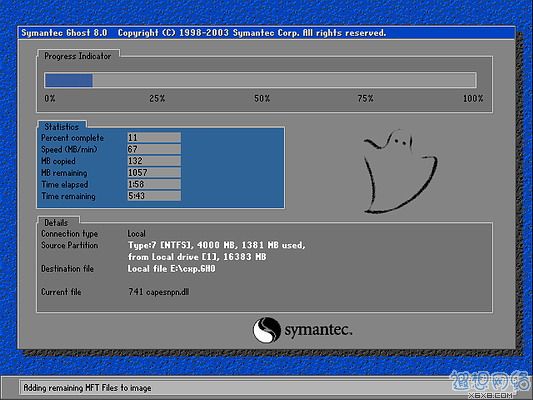
整个备份过程一般需要五至十几分钟(时间长短与C盘数据多少,硬件速度等因素有关), 完成后显示如下图18所示

提示操作已经完成,按回车键后,退出到程序主画面,显示如下图19所示

上一篇:拒绝磁盘碎片,玩转乾坤大挪移
下一篇:你的后悔药:密码恢复完全宝典
相关文章:
- [2021年01月25日]Windows 10更新状态一直显示:正在准备-0%
- [2021年01月25日]笔记本电脑关机后掉电快的缓解方法
- [2021年01月18日]win10系统如何关闭摄像头
- [2020年02月24日]简述CPU、GPU、TPU
- [2020年02月24日]word2010以上版本无法保存作者信息的解决办法
- [2019年09月28日]笔记本与台式机选哪个?
- [2018年11月17日]移动硬盘使用前需格式化的解决办法
- [2017年09月18日]换新显卡后停滞在主板logo画面不动
- [2017年02月19日]Win7系统睡眠之后风扇还在转怎么办?
- [2017年02月11日]Win7系统中如何在任务栏中设置“显示桌面”图标




